Обзор инструментов рисования линий
Каким бы инструментом из набора Line (Линия) вы ни рисовали, в результате всегда получите линию того или иного рода. А после того как линия создана, ее свойства (цвет, толщина, вид, завершители на концах и т. д.) могут быть легко изменены. Линии бывают прямыми и изогнутыми, содержать два и больше узлов. Если начальная и конечная точки линии соединены между собой, то такая линия называется замкнутой, а если разъединены — разомкнутой~или открытой. В CorelDRAW 12 группа инструментов Line (Линия) состоит из восьми инструментов, сгруппированных в панель инструментов между инструментами Zoom/Hand (Масштаб/Прокрутка) и новым инструментом Smart Drawing (Интеллектуальное рисование).

Группа инструментов Line (Линия) включает стандартные инструменты Freehand (Кривая), Polyline (Ломаная), Bezier (Кривая Безье), 3-point Curve (3-точечная кривая) и Реп (Перо), а также более специфические инструменты: Artistic Media (Художест венная линия), Dimension (Размерная линия) и Interactive Connector (Интерактивная соединительная линия). Некоторые из перечисленных инструментов близки друг к другу по своим функциональным возможностям, чем объясняется их объединение в общую группу. Указатели этих инструментов показаны на рис. 9.1.
Заготовки
Когда на панели свойств включен режим Presets (Заготовки), инструмент Artistic Media (Художественная линия) позволяет выбрать какую-либо векторную заготовку (тип штриха). Когда вы начнете рисовать, то увидите, что созданная линия принимает вид выбранной заготовки. Степень сглаживания линии и ее толщину можно варьировать, устанавливая необходимые значения в счетчиках Freehand Smoothing (Сглаживание кривой) и Artistic Media Tool Width (Толщина линии) на панели свойств.

Заготовки выбираются в раскрывающемся списке Preset Stroke List (Заготовки штрихов). Сглаживание кривой может быть задано в диапазоне от 0 (нет сглаживания) до 100 % (максимальное сглаживание). Толщина линии изменяется в интервале от 0,03 до 10 дюймов, что соответствует интервалу от 0,075 до 25 см. При рисовании линия создается как кривая и 'к ней немедленно применяется выбранная заготовка.
Чтобы нарисовать линию, используя заготовку штриха, выполните описанную
далее процедуру.
1. Выберите инструмент Artistic Media (Художественная линия) в группе Line (Линия) набора инструментов. Установите толщину штриха для новой линии в счетчике Artistic Media Tool Width (Толщина линии) на панели свойств.
2. В раскрывающемся списке Preset Stroke List (Заготовки штрихов) выберите заготовку, которую вы хотите использовать для рисования новой линии.
3. Нажав кнопку мыши, начните рисовать линию на странице документа. Обратите внимание, что в процессе рисования на линию накладывается контур заданной толщины. Как только вы отпустите кнопку мыши, нарисованной вами кривой будет назначена выбранный в списке тип штриха.
4. Пока созданный объект (точнее, его узлы) остается выделенным, есть возможность изменить его внешний вид и свойства, установив новые значения толщины и сглаживания линии или выбрав другой тип штриха в списке заготовок. Если вас устраивает внешний вид нового объекта, то процесс рисования можно считать завершенным.
Кисть
Рисование инструментом Artistic Media (Художественная линия) в режиме Brush (Кисть) позволяет имитировать рисование кистью. Как и в режиме заготовок, на каждый мазок кистью распространяются установленные ранее свойства кисти.
Панель свойств в режиме Brush (Кисть) показана на следующем рисунке.
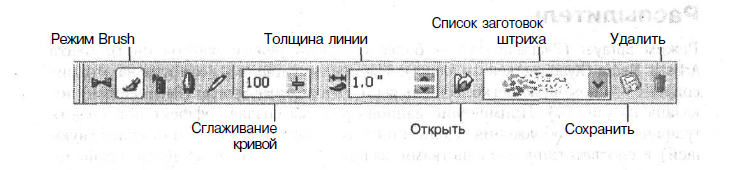
Список заготовок штриха панели свойств предлагает целый набор различных заготовок для кисти, часть которых представлена на рис. 9.2. Так же как в режиме Preset (Заготовка), в режиме Brush (Кисть) можно менять степень сглаживания и толщину линии с помощью счетчиков Freehand Smoothness (Сглаживание кривой)и Artistic Media Tool Width (Толщина линии).
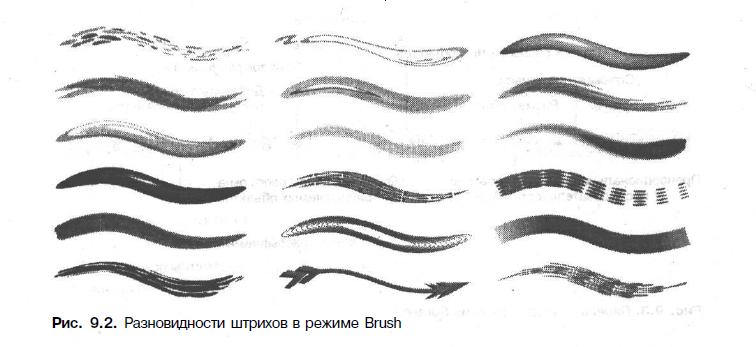
Распылитель
Режим Sprayer (Распылитель) — более сложный режим работы инструмента
Artistic Media (Художественная линия), чем предыдущие, но, несмотря на это, рисовать с его помощью легко. Панель свойств в режиме Sprayer (Распылитель) показана на рис. 9.3. Применение данного режима создает эффект повторения графического изображения вдоль линии (создаваемой вновь или существующей) в соответствии со свойствами, заданными на панели свойств. Графические изображения, наносимые распылителем, могут повторяться по всему контуру ,как выборочно, так и полностью. Для настройки на панели свойств имеются следующие элементы управления: Size/Scale (Размер/Масштаб), Spray Order (Порядок распыления), Dabs (Мазки), Spacing (Интервал), Rotation (Поворот) и Offset (Смещение).

Дата добавления: 2016-04-11; просмотров: 1205;
